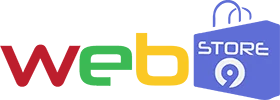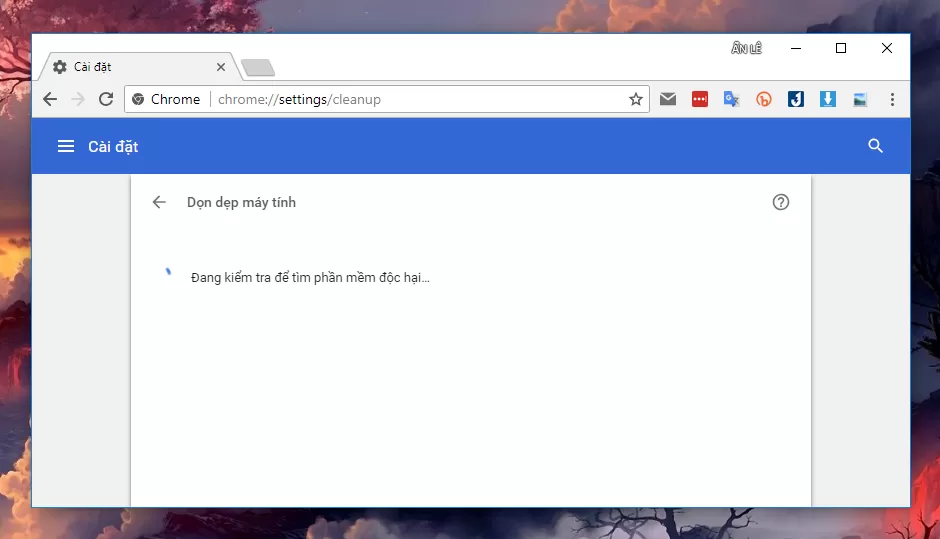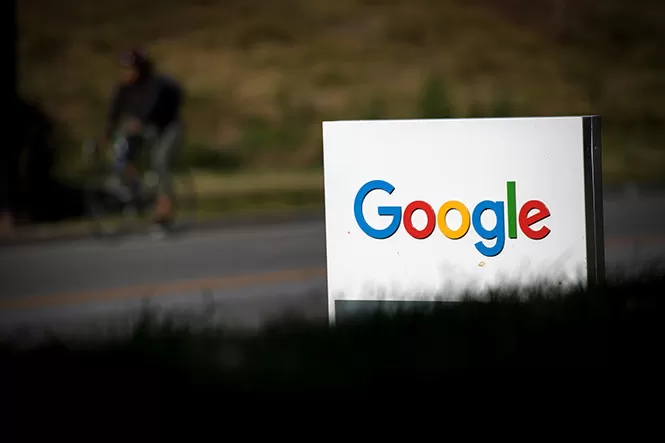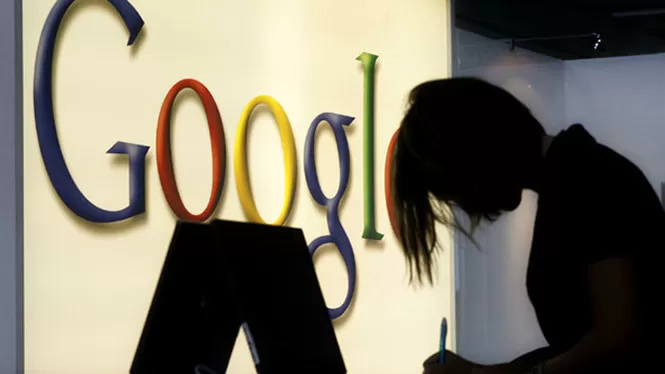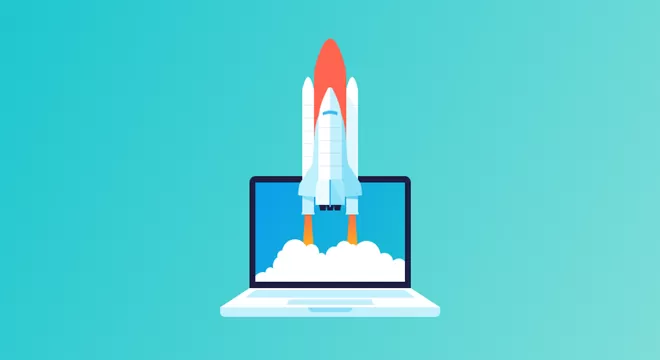Trước khi cấu hình ssl ( https ) cho website của bạn cần chuẩn bị các thông tin sau:
1. Tài khoản hosting của web hiện tại của bạn.
2. Đăng ký ( mua ) tài khoản SSL và sau khi đăng phải đảm bảo có đủ 3 file sau:
- "domain".key
- "domain".crt
- "domain".ca-bundle
=> Có trường không tách riêng ra 3 file mà nằm trong 2 file có đuôi là .txt và "domain".crt chưa 3 đoạn mã tương ứng.
Để phân biệt và nhận biết 3 đoạn mã này bằng các bạn mở file ra bằng Notepad thấy đoạn mã có khởi đầu bằng:
- -----BEGIN PRIVATE KEY----- và kết thúc bằng ----- END PRIVATE KEY----- là tương ứng "domain".key
- -----BEGIN CERTIFICATE----- và kết thúc bằng -----END CERTIFICATE----- là tương ứng "domain".crt
- -----BEGIN CERTIFICATE REQUEST----- và kết thúc bằng -----END CERTIFICATE REQUEST----- là tương ứng "domain".ca-bundle ( có trường hợp không cần file này vẫn cấu hình được )
Bắt đầu thực hiện theo các bước sau theo tài khoản hosting " DirectAdmin "
Bước 1: Đăng nhập hostting của web tương ứng
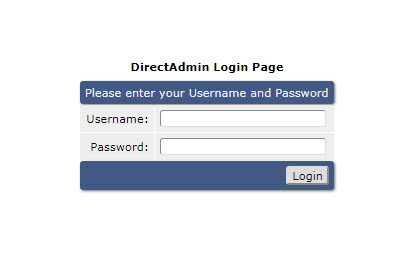
Bước 2: Chọn " User Level "
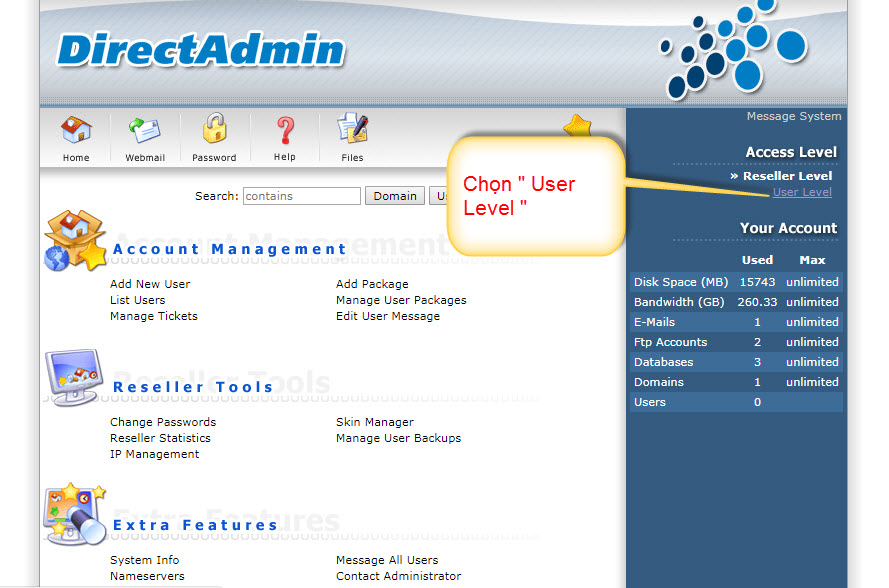
Bước 3: Chọn " SSL Certificates "
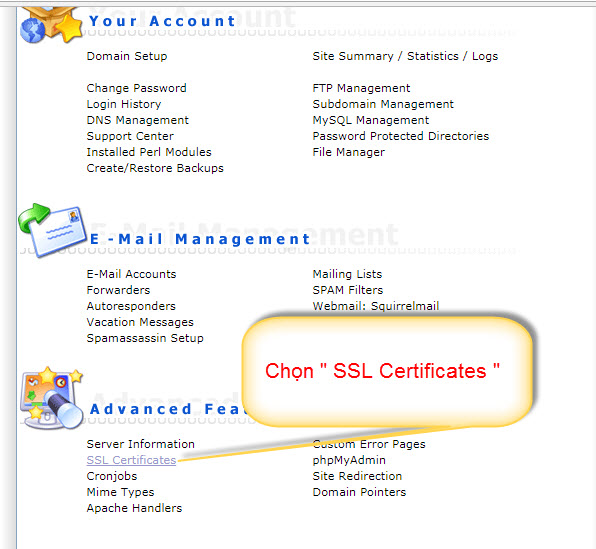
Bước 4: Chọn " Create your own self signed certificate " điền các thông tin công ty tương ứng
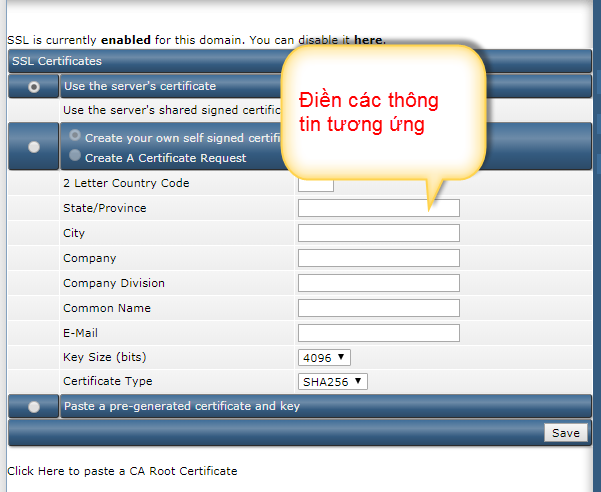
Bước 5: Chọn " Paste a pre-generated certificate and key " Pass mã trong file "domain".key và sau đó Pass thêm mã trong file "domain".crt bên dưới bấm " Save "
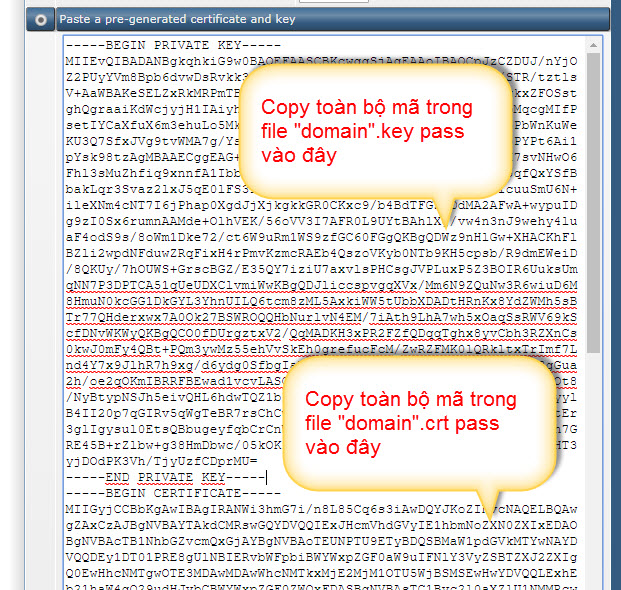
Bước 6: Quay lại thanh quản lý SSL Certificates và nhấn vào " Click here to paste a Root CA Certificate " nhớ check chọn " Use a CA Cert " và Copy mã trong file "domain".ca-bundle Pass vào đây và chọn " Save " lại

Bước 7: Chọn biểu tưởng " HOME " để trở lại trang chủ
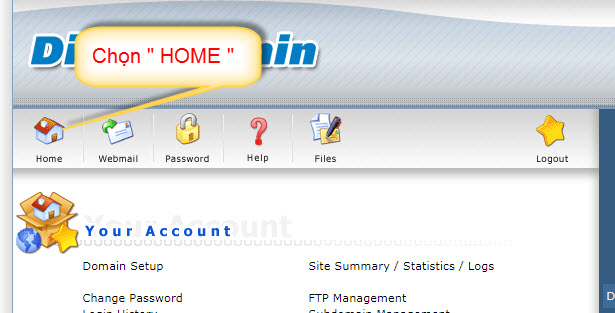
Bước 8: Chọn " Domain Setup "
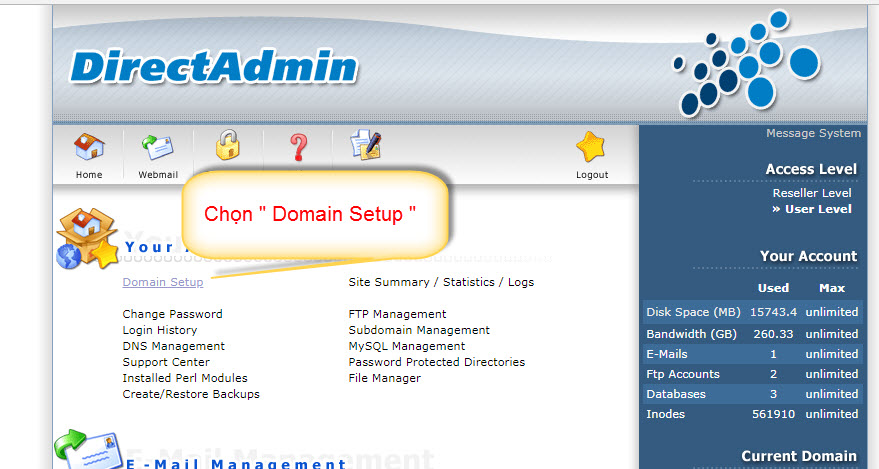
Bước cuối cùng: Chọn Domain của bạn để vào mục cài đặt của Domain
- Chọn Secure SSL và nhấp Save
- Chọn Use a symbolic link from private_html to public_html - allows for same data in http and https và nhấp Save
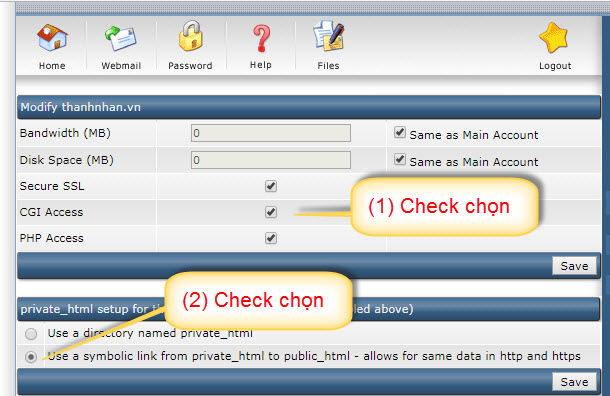
Hoàn thành việc cài đặt và sử dụng SSL trên DirectAdmin
Chúc các bạn thực hiện thành công